Top 3 nejlepší aplikace pro čistotu fotografií pro zlepšení kvality obrazu
Kvůli specifickým situacím není vždy možné vyhnout se rozmazaným fotografiím. Navíc to může být zdrojem obtěžování, zejména pokud nemůžete fotografii znovu pořídit. I když s fotografováním začínáte, existuje celá řada technik, které můžete použít k vylepšení nebo retušování svých fotografií. Kvalitu obrázku můžete zlepšit různými technikami. Jiní spoléhají na vylepšovače obrázků třetích stran, zatímco jiní platí za pomoc odborníků na fotografování, aby zlepšili celkový vzhled svých fotografií. Učit se jak upravit fotografie pro přehlednost s pomocí některých z nejlepších online a offline vylepšení fotografií.
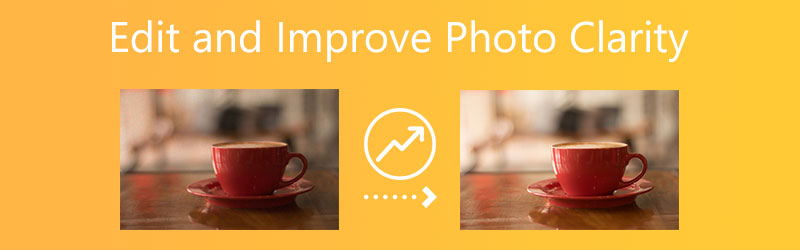

Část 1. Jak zlepšit a zlepšit čistotu fotografií na počítači
1. Vidmore Free Image Upscaler Online
Vidmore Zdarma Image Upscaler Online je nejdostupnější metodou pro zlepšení fotografické kvality obrázku. Je to jedna z aplikací, které můžete najít na internetu, pokud chcete změnit své fotografie. I když je vaše fotografie stará, není třeba se obávat. Pomůže vám obnovit a zlepšit jeho původní kvalitu.
Vidmore Free Image Upscaler Online je řízen umělou inteligencí, díky čemuž je proces jednodušší a přináší vynikající výsledky. Na rozdíl od jiných vylepšovačů obrazu, které k obnovení kvality obrazu potřebují rozsáhlou navigaci, je tato webová aplikace jednoduchá a nekomplikovaná. Je nutné přidat svůj obrázek do rozhraní programu a vše bude vyřešeno. Pomocí tohoto online nástroje můžete navíc svůj obrázek zvětšit až osmkrát. A konečně, Vidmore Free Image Upscaler Online umožňuje uživatelům odesílat obrázky v různých formátech. A nebudou omezeni, pokud jde o nahrávání obrázků.
Krok 1: První věc, kterou byste měli udělat, je otevřít prohlížeč na zařízení Mac nebo Windows a poté vyhledat online program s názvem Vidmore Free Image Upscaler. Chcete-li nahrát obrázek, klikněte na tlačítko Nahrát obrázek. Poté budete muset získat předchozí obraz, který chcete obnovit.
Vyzkoušejte Image Upscaler nyní!
- Zlepšete kvalitu fotografií.
- Zvětšení obrázku na 2X, 4X, 6X, 8X.
- Obnovení starého obrázku, odstranění rozmazání fotografie atd.

Krok 2: Když umělá inteligence dokončí zpracování snímku, zobrazí vám původní i vylepšenou verzi pro porovnání. Pokud nejste spokojeni se stupnicí, můžete si vybrat jinou Zvětšení ze seznamu, který je umístěn výše.
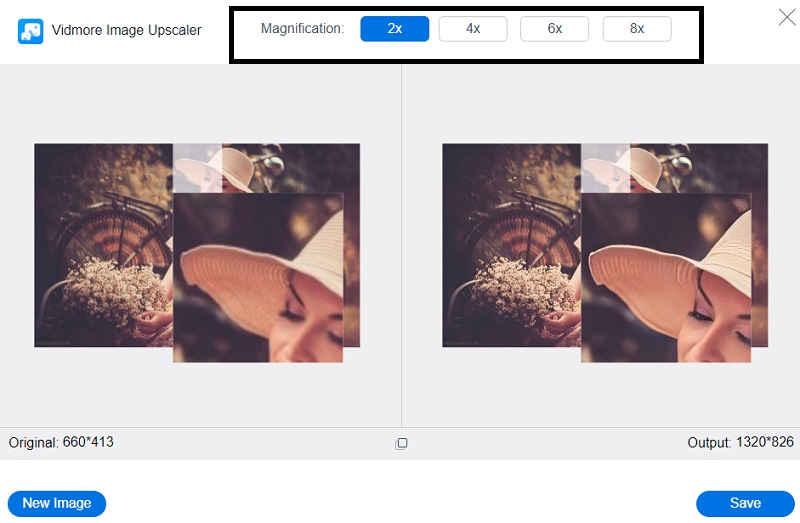
Krok 3: Po výběru požadovaného zvětšení můžete obrázek uložit klepnutím na Uložit tlačítko pod obrázkem.
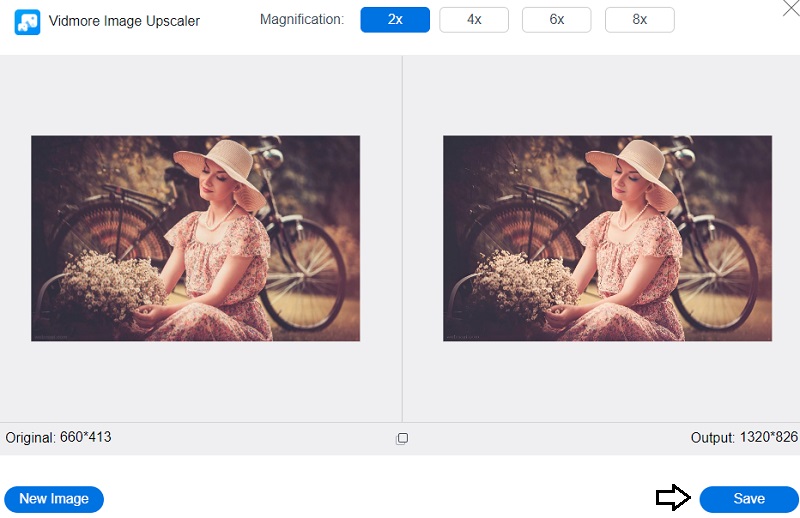
2. Pojďme vylepšit
Let's Enhance je jednou z nejúčinnějších alternativ k Photoshopu pro zvýšení rozlišení obrázku. Tato lupa využívá umělou inteligenci vycvičenou ke správnému vyplnění informací ve vašich obrázcích. Let's Enhance elegantně vylepšuje kvalitu obrazu a umožňuje vám jej bez námahy zvětšit. Navíc je zde malá křivka učení, takže tento nástroj budou moci používat i lidé, kteří nejsou technicky zdatní. Následující kroky můžete použít jako vodítko.
Krok 1: Navštivte web Let's Enhance a vyberte si Zkus zadarmo možnost, jakmile tam budete. Poté si buď zaregistrujte nový účet, nebo se přihlaste pomocí svého stávajícího účtu Facebook nebo Google.
Krok 2: Můžete nahrát obrázek ze svého zařízení přímo do editoru nebo přetáhnout obrázek na místo.
Krok 3: Nakonec proveďte potřebné úpravy obrázku pomocí nástrojů vpravo. Poté klikněte na tlačítko označené Spusťte zpracování v pravém dolním rohu obrazovky.
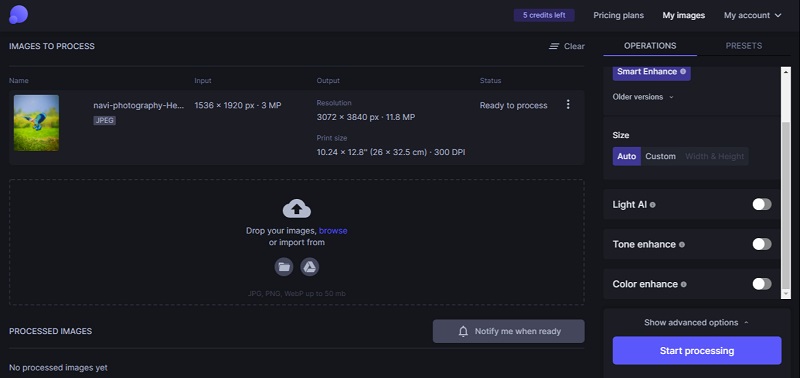
3. Pixlr
Pixlr je internetová platforma, která vám poskytuje všechny nástroje s umělou inteligencí potřebné k rychlé a profesionální úpravě fotografií v krátkém čase. Většina dostupných funkcí ve Photoshopu je také dostupná v bezplatném webovém editoru Pixlr. Jeho použití však nemůže být ve srovnání s ním přímočařejší. Při používání této aplikace můžete rychle upravovat barvy svých obrázků a ostrost, rozostření a vinětaci. Při používání tohoto automatického editoru fotografií máte přístup k mnoha možnostem úprav, jako je například možnost provádět personalizované úpravy a předvolby jasu, osvětlení a stínů.
Následuje jednoduché vysvětlení použití tohoto online nástroje pro srozumitelnost obrázků.
Krok 1: Navštivte web společnosti Pixlr pomocí preferovaného vyhledávače a vyberte si Pixlr X z dostupných možností.
Krok 2: Poté vyberte Otevřete obrázek z nabídky a nahrajte obrázek, který chcete použít. Poté se objeví další obrazovka s výzvou k úpravě velikosti právě nahraného obrázku.
Krok 3: Svůj obrázek můžete vylepšit nebo retušovat a přidat efekty v části programu zvané editor. Klikněte na Uložit při provádění změn.
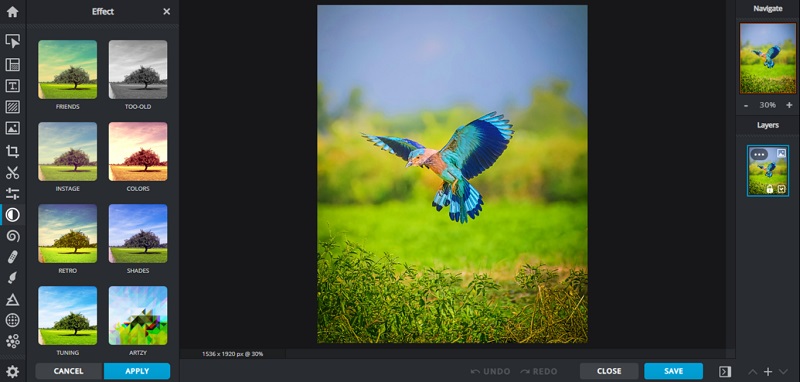
Část 2. Jak zlepšit čistotu fotografií na mobilních zařízeních
PicsArt je jedna z nejfantastičtějších aplikací pro čistotu obrázků, kterou můžete použít, pokud máte smartphone a chcete zvýšit kvalitu obrazu. Jedná se o multiplatformní editor obrázků pro iOS a Android. PicsArt umožňuje komplexní vylepšení, aby vaše fotografie získaly profesionální vzhled. Můžete vytvářet miniaturní fotografie planet, přidávat překryvy, měnit pozadí, přidávat text, vytvářet memy a krájet své fotografie. Není divu, může také zvýšit kvalitu fotografií.
A pokud byste chtěli vědět, jak upravit fotografie, aby byly jasnější, podívejte se na níže uvedený seznam kroků.
Krok 1: Chcete-li upravit a zlepšit kvalitu fotografie, dotkněte se obrázku na roli fotoaparátu. Když se zobrazí okno pro úpravy, panel nástrojů ve spodní části obrazovky nabídne různé možnosti. Poté vyberte Nástroje pro přístup k funkcím, které umožňují oříznout, roztáhnout, vylepšit, upravit, změnit velikost, otočit a změnit úhel pohledu fotografie.
Krok 2: Chcete-li změnit poměr stran, vyberte jednu z možností ve spodní části obrazovky. Když vyberete ideální rám, stiskněte Aplikovat v pravém horním rohu.
Krok 3: Při provádění změn stiskněte Aplikovat tlačítko pro jejich uložení.
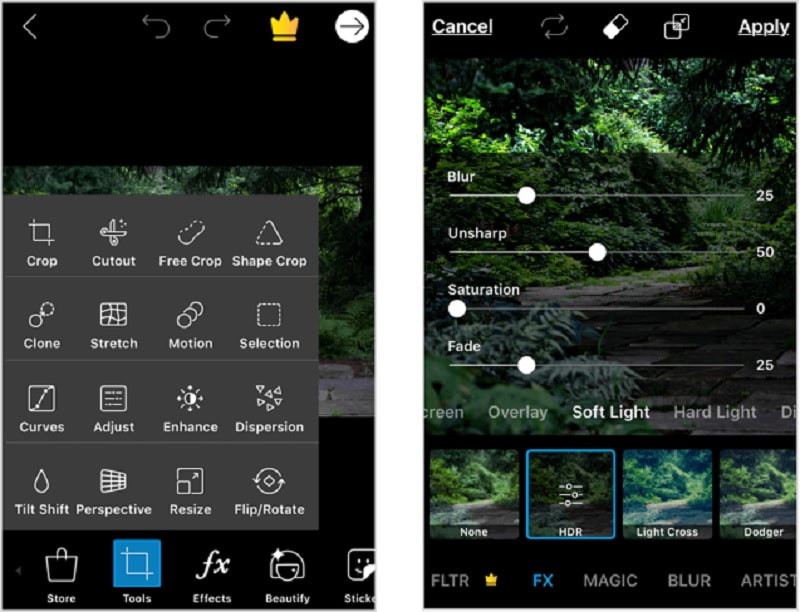
Část 3. Často kladené otázky o zlepšení čistoty fotografií.
Co dělá obrázek jasnějším?
Vzhled a kvalitu fotografie můžete zlepšit úpravou nastavení expozice a kontrastu. Nejužitečnějším způsobem, jak to udělat, je pohrát si s nastavením jasnosti a jasu fotografie. Přidáním zrnitosti nebo vyblednutí do fotografie můžete dodat stylizovaný vzhled nebo filtrovaný vzhled, díky kterému bude fotografie méně viditelná.
Proč jsou mé fotografie nekvalitní?
Vaše fotografie mohou být příliš malé, pokud jste je získali z internetu, pořídili je starším telefonem nebo fotoaparátem nebo pokud jsou nastavení telefonu či fotoaparátu nakonfigurována tak, aby ukládala obrázky ve sníženém rozlišení. Pokud jsou vaše fotografie příliš malé, můžete je rozšířit pomocí Vidmore Free Online Image Upscaler.
Proč se mé obrázky zdají zrnité?
Zrnitost, o které mluvíte, je známá jako šum, vytvořený vysokým ISO.
Závěry
Pořídit pěkný snímek je složitější, než se zdá. Získání správného obrázku je prvním krokem k vytvoření příspěvku hodného sociální sítě. Vzhledem k nevyhnutelnosti horší kvality obrazu za určitých okolností se můžete na některé spolehnout tvůrci jasnosti fotografií výše. A díky nim bude váš obrázek hodný sociálního vysílání.


